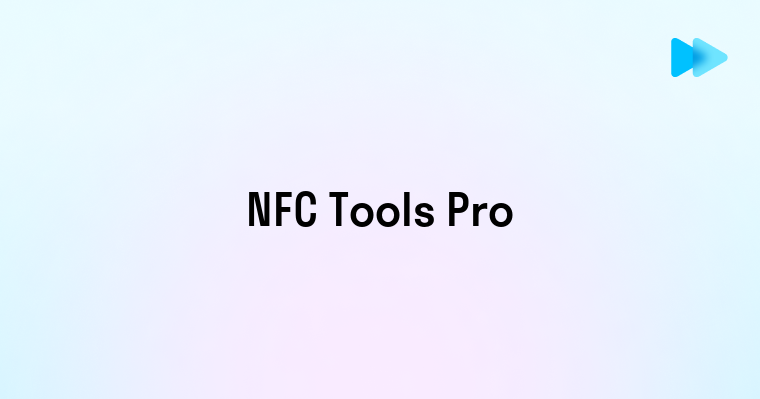Ваш смартфон знает о вас больше, чем вы думаете. Он хранит информацию о каждом вашем касании экрана, о каждой минуте, проведенной в приложениях, и каждом уведомлении, на которое вы отреагировали. Знать правду о своих цифровых привычках — первый шаг к осознанному использованию гаджетов. Для тех, кто хочет взять под контроль свое экранное время, Android предлагает мощные встроенные инструменты, позволяющие не только отслеживать, но и управлять временем, проведенным со смартфоном. Давайте разберемся, как использовать эти функции с максимальной пользой 📱⌛
Осваиваете тонкости настройки Android-устройств? Возможно, вам потребуется техническая документация на английском языке. Курс Английский язык для IT-специалистов от Skyeng поможет вам разобраться в англоязычных интерфейсах, технических руководствах Google и форумах разработчиков. Вы сможете настраивать устройства на профессиональном уровне, понимая все нюансы из первоисточников, а не переводов. Попробуйте первый урок бесплатно!
Время использования экрана на Android: встроенные функции
Смартфоны Android содержат встроенную систему отслеживания экранного времени, которая предоставляет детальную информацию о вашем взаимодействии с устройством. Эта функция, известная как "Цифровое благополучие" (Digital Wellbeing), появилась в Android 9 Pie и с тех пор регулярно совершенствуется разработчиками Google.
Благодаря встроенным инструментам мониторинга вы можете получить доступ к следующим данным:
- Общее время использования экрана за день
- Количество разблокировок устройства
- Число полученных уведомлений
- Детализация по приложениям (какие приложения использовались и как долго)
- Статистика за неделю для отслеживания динамики
Чтобы найти эту информацию на большинстве современных устройств Android, следуйте простому алгоритму:
- Откройте "Настройки" вашего устройства
- Прокрутите вниз и найдите раздел "Цифровое благополучие и родительский контроль"
- Нажмите на него для доступа к подробной статистике
На главном экране Цифрового благополучия вы увидите круговую диаграмму, которая наглядно демонстрирует распределение времени между различными приложениями. Чем больше сегмент круга, тем больше времени вы потратили на соответствующее приложение. Это визуальное представление часто становится отрезвляющим моментом для многих пользователей. 😲
| Функция | Что показывает | Где найти |
| Экранное время | Общее время активности экрана | Главный экран Цифрового благополучия |
| Разблокировки | Сколько раз вы разблокировали устройство | Под общим экранным временем |
| Уведомления | Количество полученных уведомлений | Рядом с количеством разблокировок |
| Диаграмма приложений | Время использования каждого приложения | Центральная часть экрана |
Важно понимать, что на некоторых устройствах с фирменными оболочками (например, Samsung One UI, MIUI от Xiaomi или EMUI от Huawei) названия и расположение функций могут немного отличаться, но принцип доступа к данным остается схожим.
Алексей Морозов, эксперт по цифровому благополучию Недавно ко мне обратился Михаил, 34-летний менеджер среднего звена, который обнаружил, что постоянно чувствует усталость и не может сосредоточиться на работе. Он подозревал, что причина в чрезмерном использовании смартфона, но не представлял масштаба проблемы. Я показал ему, как активировать функцию «Цифровое благополучие» на его Samsung Galaxy. Результаты шокировали нас обоих — Михаил проводил в смартфоне почти 7 часов ежедневно, из которых более 4 часов приходилось на социальные сети и развлекательные приложения. Количество разблокировок достигало 110-130 раз в день. "Я был уверен, что использую телефон максимум 2-3 часа," — признался он. После того, как мы настроили лимиты на проблемные приложения и активировали режим "Не беспокоить" в рабочие часы, ситуация начала меняться. Через месяц Михаил сократил экранное время вдвое, а его продуктивность и общее самочувствие заметно улучшились.
Настройка мониторинга экранного времени на разных версиях
Процесс настройки мониторинга экранного времени различается в зависимости от версии Android и производителя устройства. Рассмотрим основные варианты настройки для наиболее распространенных версий операционной системы и интерфейсов.
Android 12-13 (Стандартный интерфейс)
В последних версиях Android функции мониторинга экранного времени стали еще более совершенными и простыми в использовании:
- Откройте приложение "Настройки"
- Найдите и выберите "Цифровое благополучие и родительский контроль"
- На экране "Цифровое благополучие" вы увидите круговую диаграмму с распределением времени по приложениям
- Для получения более подробной статистики нажмите на диаграмму
- Чтобы увидеть данные за предыдущие дни, нажмите на текущую дату вверху экрана и выберите нужный день
В Android 13 появилась дополнительная опция "Режим сна", которую можно настроить для автоматического перевода устройства в режим "Не беспокоить" и применения фильтра оттенков серого в указанное время 🌙
Samsung One UI (Android 10-13)
На устройствах Samsung процесс немного отличается:
- Откройте "Настройки"
- Прокрутите вниз и выберите "Обслуживание устройства" или "Уход за устройством"
- Нажмите на "Цифровое благополучие" или "Цифровое благополучие и родительский контроль"
- На открывшемся экране вы увидите статистику использования
Samsung также предлагает эксклюзивный "Режим фокусировки", который блокирует отвлекающие приложения во время работы или учебы.
Xiaomi MIUI (Android 10-13)
Для устройств Xiaomi:
- Откройте "Настройки"
- Выберите "Специальные возможности"
- Найдите и нажмите "Экранное время" или "Цифровой баланс"
MIUI также предлагает дополнительные функции "Режим чтения" и "Второе пространство" для более эффективного контроля использования устройства.
| Версия Android/Интерфейс | Путь к настройкам | Уникальные функции |
| Android 12-13 (Стандартный) | Настройки → Цифровое благополучие и родительский контроль | Режим сна, фокусировка, персонализированные цели |
| Samsung One UI | Настройки → Обслуживание устройства → Цифровое благополучие | Режим фокусировки, расширенная статистика по аккумулятору |
| Xiaomi MIUI | Настройки → Специальные возможности → Экранное время | Режим чтения, Второе пространство, Игровой турбо |
| Huawei EMUI | Настройки → Цифровой баланс | Режим электронной книги, Детский режим |
Независимо от производителя вашего устройства, функция мониторинга экранного времени обязательно присутствует, хотя и может быть спрятана в различных разделах настроек. Если вы не можете найти соответствующий раздел, воспользуйтесь функцией поиска в настройках, введя ключевые слова "экранное время", "цифровое благополучие" или "digital wellbeing".
Анализ статистики и управление цифровыми привычками
Просто отслеживать время, проведенное за экраном, недостаточно. Необходимо научиться анализировать полученные данные и использовать их для формирования здоровых цифровых привычек. 📊
Когда вы начинаете регулярно просматривать статистику использования устройства, обратите внимание на следующие ключевые показатели:
- Общее экранное время — эксперты рекомендуют ограничивать его 3-4 часами в день для взрослых (исключая рабочие задачи)
- Частота разблокировок — более 50-60 разблокировок в день может указывать на формирующуюся зависимость
- Первое и последнее приложение дня — многое говорит о ваших привычках и потенциальных проблемах со сном
- Пиковые часы использования — помогают понять, когда вы наиболее подвержены цифровым отвлечениям
Android предлагает несколько инструментов для управления цифровыми привычками на основе собранной статистики:
- Таймеры приложений — позволяют установить ежедневные лимиты на использование определенных приложений
- Режим "Не беспокоить" — блокирует уведомления в заданное время
- Фокусировка — временно приостанавливает работу отвлекающих приложений
- Режим подготовки ко сну — переводит экран в оттенки серого и ограничивает уведомления перед сном
Для настройки таймеров приложений следуйте этим шагам:
- Откройте "Цифровое благополучие" в настройках
- Выберите приложение из списка или диаграммы
- Нажмите "Таймер приложения" или "Установить лимит времени"
- Выберите желаемый дневной лимит (например, 30 минут или 1 час)
- Подтвердите выбор
После достижения установленного лимита значок приложения будет затемнен, а при попытке его открыть появится напоминание о том, что лимит исчерпан. Вы сможете при необходимости временно снять ограничение, но сама функция будет служить важным напоминанием о ваших целях по ограничению экранного времени.
Елена Сомова, психолог-консультант по цифровой зависимости Семья Ивановых обратилась ко мне с проблемой — их 15-летняя дочь Алиса проводила в смартфоне до 9 часов ежедневно. Успеваемость падала, появились проблемы со сном, а любые попытки родителей ограничить использование гаджета вызывали конфликты. Мы начали с совместного анализа статистики в разделе "Цифровое благополучие". Для Алисы стало откровением, что она проверяет телефон более 200 раз в день и тратит почти 4 часа только на TikTok и YouTube. Вместо жестких запретов мы создали "цифровой контракт" — Алиса сама установила разумные лимиты на приложения: 1 час на социальные сети и 1,5 часа на YouTube в день. Мы настроили напоминания и автоматическую блокировку развлекательных приложений после 22:00. Через три недели общее экранное время сократилось до 4-5 часов в день. Алиса признала, что стала лучше высыпаться и успевать делать домашние задания. А самое главное — она почувствовала, что контролирует технологии, а не они её.
Родительский контроль и ограничения экранного времени
Контроль экранного времени особенно важен для детей и подростков, чей мозг еще более восприимчив к формированию цифровых зависимостей. Android предлагает встроенные инструменты родительского контроля, которые помогают создать здоровый баланс между использованием гаджетов и другими видами деятельности. 👨👩👧
Для настройки родительского контроля на устройстве ребенка выполните следующие шаги:
- Откройте "Настройки" на устройстве ребенка
- Выберите "Цифровое благополучие и родительский контроль"
- Нажмите на "Родительский контроль"
- Выберите "Настроить родительский контроль"
- Следуйте инструкциям по созданию или связыванию аккаунта для родителя
- Установите PIN-код, который будет знать только родитель
После настройки родительского контроля вы получите доступ к следующим функциям:
- Установка лимитов экранного времени — ограничение общего времени использования устройства
- Блокировка по расписанию — например, во время школьных занятий или перед сном
- Контроль приложений — определение, какие приложения ребенок может устанавливать и использовать
- Мониторинг активности — отслеживание времени, проведенного в различных приложениях
- Настройка фильтров контента — ограничение доступа к нежелательному содержимому
Для установки ограничений экранного времени через приложение Family Link (рекомендуемый способ):
- Установите приложение Google Family Link на свое устройство
- Создайте аккаунт для ребенка или привяжите существующий
- Перейдите в раздел "Экранное время"
- Выберите "Установить лимиты" для отдельных приложений или устройства в целом
- Настройте время отхода ко сну, когда устройство будет автоматически блокироваться
Рекомендуемые ограничения экранного времени для детей по возрастам:
| Возраст | Рекомендуемое экранное время | Рекомендации по контролю |
| 2-5 лет | До 1 часа в день | Только образовательный контент, всегда под присмотром взрослых |
| 6-12 лет | 1-2 часа в день | Строгие фильтры контента, блокировка на ночь и во время учебы |
| 13-15 лет | 2-3 часа в день | Умеренные ограничения, образовательный акцент, блокировка на ночь |
| 16-18 лет | До 4 часов в день | Мягкие ограничения, акцент на самоконтроль, блокировка глубокой ночью |
Важно помнить, что технические ограничения — лишь часть решения. Открытое обсуждение цифровой гигиены, личный пример родителей и альтернативные офлайн-активности играют не менее важную роль в формировании здоровых привычек использования устройств.
Для подростков старшего возраста эффективнее работает подход "договоренностей" — совместная выработка правил использования гаджетов и последствий их нарушения. Это способствует развитию самоконтроля и ответственности за собственные цифровые привычки.
Сторонние приложения для расширенного отслеживания
Хотя встроенные инструменты Android предлагают базовые возможности для отслеживания экранного времени, сторонние приложения могут предоставить расширенный функционал для более глубокого анализа и контроля вашего цифрового поведения. 🔍
Вот некоторые из наиболее эффективных приложений для мониторинга экранного времени на Android:
- ActionDash — предлагает более детальную статистику и исторические данные, чем встроенные инструменты
- YourHour — использует систему "цифрового токсичного уровня" для визуализации проблемных паттернов использования
- StayFree — предоставляет подробные отчеты и диаграммы использования приложений
- AppDetox — помогает постепенно сокращать время использования проблемных приложений
- Forest — геймифицированный подход к сокращению экранного времени
Рассмотрим некоторые из этих приложений подробнее:
ActionDash создан командой, стоящей за популярным лаунчером Nova Launcher. Приложение предлагает улучшенную версию функционала "Цифрового благополучия" с возможностью просмотра исторических данных за длительные периоды времени. Особенно полезна функция "Focus Mode" для блокировки отвлекающих приложений во время работы или учебы.
YourHour использует уникальную метрику — "Индекс телефонной зависимости" (Phone Addiction Index), который рассчитывается на основе частоты использования, количества сеансов и общего экранного времени. Приложение отправляет персонализированные уведомления, когда вы приближаетесь к установленным лимитам.
Forest предлагает необычный подход к контролю экранного времени. Когда вы хотите сосредоточиться, вы "сажаете" виртуальное дерево. Если вы покидаете приложение до истечения заданного времени, дерево погибает. С течением времени вы выращиваете целый лес, который визуально отображает ваши усилия по сокращению экранного времени.
Сравнение функций популярных приложений для контроля экранного времени:
| Функция | ActionDash | YourHour | StayFree | Forest |
| Бесплатная версия | Да, с ограничениями | Да, с ограничениями | Да, с рекламой | Пробный период |
| Детальная статистика | ✓✓✓ | ✓✓ | ✓✓✓ | ✓ |
| Блокировка приложений | ✓✓ | ✓✓✓ | ✓✓ | ✓ |
| Геймификация | ✗ | ✓ | ✗ | ✓✓✓ |
| Уведомления | ✓✓ | ✓✓✓ | ✓✓ | ✓ |
При выборе стороннего приложения для мониторинга экранного времени обратите внимание на следующие аспекты:
- Политика конфиденциальности — приложение будет собирать чувствительные данные о вашем поведении
- Энергопотребление — некоторые приложения мониторинга могут существенно влиять на время автономной работы
- Интеграция с системой — не все приложения могут работать одинаково эффективно на различных версиях Android
- Возможность обхода ограничений — некоторые решения легче обойти, что важно учитывать при настройке родительского контроля
Наиболее эффективная стратегия — комбинирование встроенных инструментов Android с одним или двумя сторонними приложениями для создания комплексной системы мониторинга и контроля экранного времени, соответствующей вашим индивидуальным потребностям.
Контроль экранного времени — это не просто модный тренд, а необходимый навык цифровой грамотности. Регулярный мониторинг времени, проведенного со смартфоном, позволяет принимать осознанные решения о цифровом потреблении. Инструменты Android для отслеживания активности становятся зеркалом, отражающим наши привычки, и рычагом для позитивных изменений. Используйте эти возможности не для самобичевания, а для постепенного формирования здорового баланса между цифровым и реальным миром. Помните, технологии созданы, чтобы служить нам, а не порабощать нас — и теперь у вас есть все необходимые инструменты, чтобы сохранить контроль.